Программа Peel Mi Remote Xiaomi: настройка и основные возможности
Peel Mi Remote Xiaomi – это программа, которая предназначена для «переоборудования» Смартфонов Xiaomi с ИК-портом в пульт дистанционного управления. После установки приложения пользователь может через свой телефон контролировать практически все бытовые приборы, благодаря чему отпадает необходимость использования для каждого аппарата отдельного управляющего устройства.
Приложение является усовершенствованной версией Xiaomi Mi Remote Control и отличается от нее расширенным функционалом. Скачивание осуществляется на бесплатной основе.
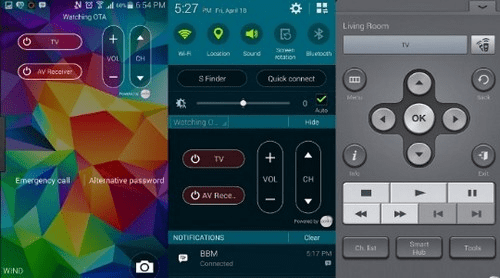
Обе утилиты для своей работы требуют постоянного подключения к интернету, откуда они в автоматическом режиме скачивают обновления и файлы для управления определенной маркой бытовой техники.
Возможности Peel Mi Remote
Кроме основной задачи по удаленному управлению различными приборами, применение утилиты позволяет:
- Организовать передачу трансляции видео с телевизора прямо на экран смартфона;
- Подобрать программы по определенной тематике (фильмы, новости, спорт и т.д.);
- Просматривать видеоконтент в режиме онлайн;
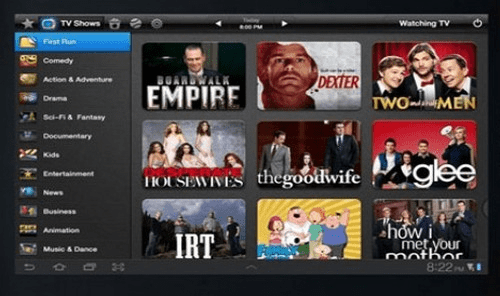
Xiaomi Peel Mi Remote обладает опцией памяти, благодаря чему программа запоминает пользовательские предпочтения и в последующем сама предлагает наиболее интересный, по ее мнению, видеоконтент.
Как удалить Peel Remote?
Для деинсталляции программы потребуется выполнить несколько действий:
- В настройках открыть пункт «Приложения»;
- Нажать на строку Peel Mi Remote и выбрать опцию «Удалить»;
- Для подтверждения процедуры потребуется нажать только «Ок».
Основное преимущество использования программы Peel Remote состоит в ее универсальности, ведь при ее помощи можно управлять приборами не только бренда Xiaomi, но и других производителей умной бытовой техники.
Обзор приложения Peel Mi Remote
Еще 15 лет назад ИК-порт был обязательным элементом телефона. С его помощью можно было обмениваться файлами с другими устройствами. Однако даже сейчас инфракрасные датчики по-прежнему актуальны. Найти им применение можно даже в смартфоне, если скачать программу Peel Mi Remote. Далее расскажем о том, что это за приложение, как им пользоваться и какие преимущества оно имеет.

Что это за программа и для какой техники подойдет
Peel Remote – это программа для Андроид, которая позволяет удаленно управлять домашней техникой: телевизорами, кондиционерами, домашними кинотеатрами и прочим. Управление происходит при помощи инфракрасного датчика, встроенного в смартфон и второе устройство.
Для работы приложения нужен доступ к интернету, поскольку оттуда происходит загрузка нужных файлов и обновлений для бытовой техники.
Эта программа будет полезна не только тем, кто хочет управлять техникой удаленно, но и для тех, кому возможностей обычного пульта дистанционного управления кажется недостаточно.
Преимущества и недостатки
Peel Mi Remote – это не просто программа, выполняющая функцию универсального пульта управления. Ее также можно использовать для просмотра контента в одноименной библиотеке видеосервиса. Однако стоит учесть, что сервис ориентирован в первую очередь на западную аудиторию, поэтому и большинство картин на нем идут на английском языке.
К другим преимуществам приложения можно отнести:
- поддержку разных марок телевизоров, кондиционеров, плееров и т. д.;
- возможность через приложение просматривать телевизионные каналы онлайн;
- систему уведомлений об ожидаемой передаче;
- встроенный рейтинг рекомендаций телепрограмм. Благодаря этому система будет предлагать каналы и программы, которые соответствуют предпочтениям пользователя;
- интуитивно-простой интерфейс, в котором легко разберется даже неопытный пользователь смартфонов;
- программа полностью бесплатна и не взимает средств за скачивание или подписку;
- постоянное обновление утилиты, каждое из которых направлено на устранение багов, выявленных пользователями в процессе эксплуатации.
Несмотря на все преимущества, у приложения есть и значимые недостатки. Вкратце о каждом:
- навязчивая реклама. Ее много, и она запускается в момент запуска программы, а также в момент использования и даже при выходе из утилиты. Некоторые пользователи также отмечают, что рекламные уведомления высвечиваются на экране даже в тот момент, когда приложение свернуто;
- некорректная работа на некоторых моделях смартфонов. В большинстве своем приложение функционирует стабильно, но бывают и исключения в зависимости от телефона;
- большое энергопотребление. Даже при непродолжительном использовании Pell Mi Remote стоит быть готовыми к тому, что ваш смартфон Xiaomi будет частично разряжен.
Дополнительные возможности Pell Mi Remote
Возможности приложения не ограничены вышеперечисленными пунктами. С его помощью можно добавить опцию быстрого доступа к выбранному пульту через главный экран. Для этого создается отдельный ярлык, кликнув на который вы сразу перейдете к управлению. Также для каждого виртуального пульта можно дать свое название, чтобы не запутаться.
Кроме того, после предварительных настроек софт сможет самостоятельно проверить, корректно ли он работает. Для этого на прибор будет отправлен ИК-сигнал, затем на телефоне высветится сообщение с вопросом, сработало или нет.
Как настроить программу
Как уже отмечалось, приложение очень простое в использовании благодаря понятному интерфейсу. Но перед этим его нужно скачать и выполнить некоторые настройки. Порядок действий описали ниже:
- установите приложение на свой смартфон (взять его можно в стандартных хранилищах приложений, установленных на ваш смартфон);
- выберите устройство, которым планируется управлять домашней техникой. Для этого потребуется подключить телефон к интернету, чтобы иметь возможность выбирать из множества брендов. После этого устройство от сети можно отключить. Далее приложение будет функционировать офлайн;
- в скачанном приложении нажмите на плюс, расположенный в верхней части главного экрана. После нажатия на кнопку высветится перечень бытовой техники. Выбрав нужное, переходят к дальнейшей настройке;
- ответьте на вопросы, задаваемые системой. Их перечень зависит от сделанного пользователем выбора.

После предварительных настроек приложение будет полностью готово к работе.
Альтернативный и более простой способ – это деинсталляция приложения с рабочего стола. Для этого на главном экране смартфона найдите нужную программу и сделайте длительный тап по ней. Удерживайте палец на иконке приложения до тех пор, пока не появится корзинка или сообщение о предложении удалить приложение. В зависимости от модели телефона вам нужно перетянуть приложение к крестику/корзине или просто нажать на кнопку вверху.
Обратите внимание! Для передачи сигнала используется инфракрасный датчик, поэтому, чтобы вы могли управлять техникой удаленно, между смартфоном и управляемой техникой должен оказаться прямой луч. Иначе говоря, держите телефон строго по направлению к технике, избегайте возникновения помех.
Как удалить утилиту
Если после некоторого использования приложения вы решили его убрать из памяти смартфона, то сделать это просто:
- перейдите на главный экран смартфона и нажмите на «Настройки» (либо тапните на шестеренку в шторке уведомлений), откуда осуществляется управление гаджетом;
- здесь перейдите во вкладку «Приложения» и в появившемся списке найдите нужную вам программу;
- нажмите на него, чтобы открыть все сведения, содержащие актуальную информацию;
- появится кнопка «Удалить». Нажмите на нее и подтвердите действие.
После этих действий приложение будет полностью удалено из памяти смартфона.
Обратите внимание! Если вы в целом довольны работой приложения, но хотите удалить его из-за навязчивых удалений, то не спешите этого делать. Вы можете вновь нажать на шестеренку и в настройках гаджета отключить для приложения возможность отправки уведомлений.
Peel Mi Remote – полезное и универсальное приложение, с помощью которого вы сможете не только удаленно управлять домашней техникой (причем сразу несколькими устройствами), но и смотреть контент онлайн. Утилита работает стабильно и без сбоев во многом благодаря регулярно выходящим обновлениям. То есть это какой-то глючный софт, коих в Google Play множество.
Mi Remote Controller (Mi Пульт)

Большим количеством электроники довольно сложно управлять, ведь можно потерять или перепутать пульты. Чтобы пользователям было легче настраивать разнообразную технику, Xiaomi стала добавлять в свои смартфоны инфракрасные датчики, а также выпустила специальное приложение Mi Remote Control, функционал которого сегодня обсудим.
- Что это за программа?
- Какие смартфоны Xiaomi ее поддерживают?
- Особенности и возможности
- Какой техникой можно управлять
- Настройка и использование Mi Remote
- Видео-инструкция
- Ответы на популярные вопросы
Что это за программа?
Mi Remote — инструмент для удаленного управления электронной техникой. Проще говоря, это пульт, который подходит для:
- телевизоров;
- кондиционеров;
- AV-ресиверов;
- телевизионных приставок;
- проекторов;
- DVD-плееров и камер.
Главное преимущество приложения заключается в работе с приборами от разных фирм, не только Сяоми. Поддерживаются такие мировые фирмы, как Samsung, Sony, LG, Panasonic, Haier, Micromax, Onida и другие. Единственное условие – устройство должно быть «относительно новым», так как с устаревшими аппаратами взаимодействие через Ми Ремоте не всегда невозможно.
Какие смартфоны Xiaomi ее поддерживают?
Загрузить приложение с Google Play можно на любой телефон, но важно, чтобы модель имела инфракрасный датчик. Подробнее об ИК-порте мы рассказывали в отдельной статье – рекомендуем с ней ознакомиться, если планируете использовать пульт дистанционного управления.

Технология IrDA есть на большинстве телефонов Xiaomi и Redmi:
- Redmi Note 2;
- Линейки Redmi 4, Redmi 5, Redmi 6;
- Redmi 7, Redmi Note 7;
- Redmi 8, Redmi Note 8, Redmi Note 8 Pro, Redmi Note 8T;
- Mi Max 2, Mi Max 3
- Линейки Mi 4, Mi 5, Mi 6 и Mi 9;
- Mi 10, Mi 10 Pro;
- Mi Note 3, Mi Note 10, Mi Note 10 Pro;
- Pocophone F1, Poco X2;
- Redmi K20, Redmi K20 Pro, Redmi K30;
- Серия Android One.
К сожалению, бюджетные смартфоны, такие как Redmi 7A и Redmi 8A, не получили ИК-порт, хоть и были выпущены совсем недавно. Устройства, не оснащенные датчиком, могут только управлять телевизорами Mi TV и приставками Mi Box с помощью подключения к одной Wi-Fi сети.
Особенности и возможности
Mi Remote Controller имеет расширенный функционал и позволяет полностью управлять техникой, используя только смартфон. Никаких проводов, пультов и дополнительных инструментов.
С помощью данной программы вы сможете регулировать громкость телевизора, переключать каналы, настраивать температуру воздуха через кондиционер, делать снимки на цифровую камеру, включать/выключать проекторы, приставки, ресиверы и плееры.
Mi Пульт можно использовать, даже если нет доступа к Интернету (при добавлении нового устройства выход в Сеть все же требуется). Также не нужна регистрация и вход в свой Mi-аккаунт.
Какой техникой можно управлять
Полный список поддерживаемых аппаратов находится на стартовой странице Ми Ремоут. Основные аппараты, использующие смартфон как пульт:
- Mi TV и Mi Box;
- Вентиляторы;
- Телевизионные приставки;
- A/V-ресиверы;
- DVD-плееры;
- Телевизоры, включая SmartTV;
- Проекторы;
- Кабельная/спутниковая коробка;
- Камеры.
Как уже отмечалось выше, возможно управление домашней техникой от любого известного производителя. Все доступные фирмы можно просмотреть при подключении прибора. Перечень марок расширится, если подключится к мобильной сети или Wi-Fi.
Настройка и использование Mi Remote
Программа «с коробки» установлена на телефонах Xiaomi. Она находится в папке «Инструменты». На иконке изображен белый круг на голубом фоне. Если не нашли приложение, загрузите его самостоятельно с Google Play. Но не перепутайте Mi Remote Controller с Peel Mi Remote, поскольку это разные программы с похожим названием.
- Итак, после скачивания и установки открываем приложение. Нажимаем по большой зеленой кнопке внизу экрана «Добавить пульт». В следующем окне выбираем вид техники и производителя.
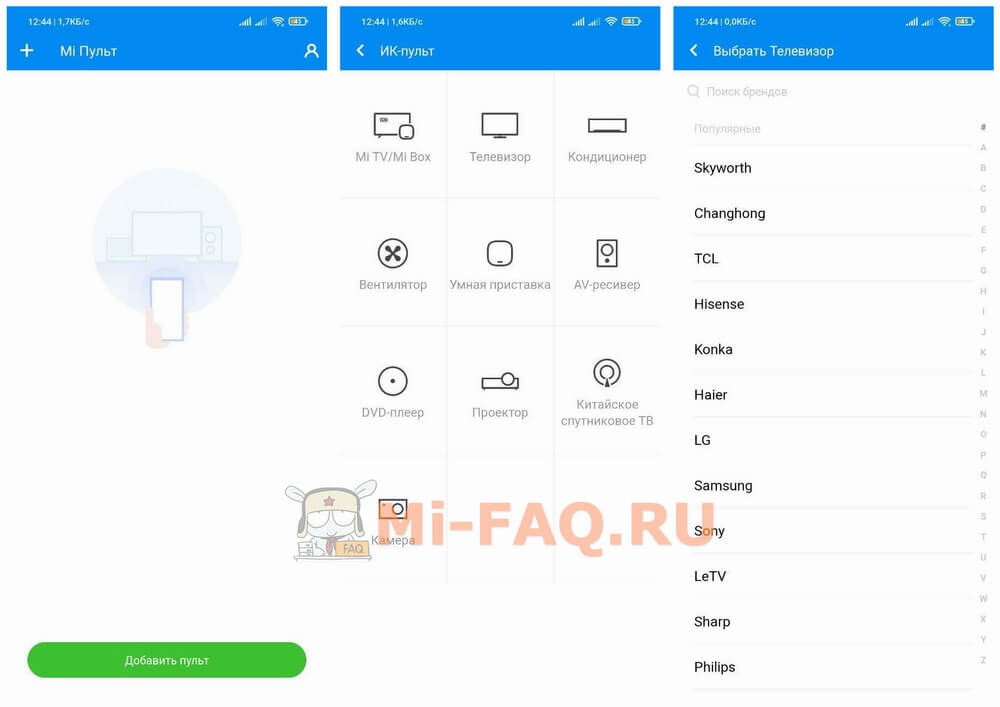
- Далее следуем подсказкам на экране. Наводим телефон на прибор и выполняем проверочные команды, например, включение/выключение телевизора. Если аппарат откликнется, значит, взаимодействие настроено правильно.
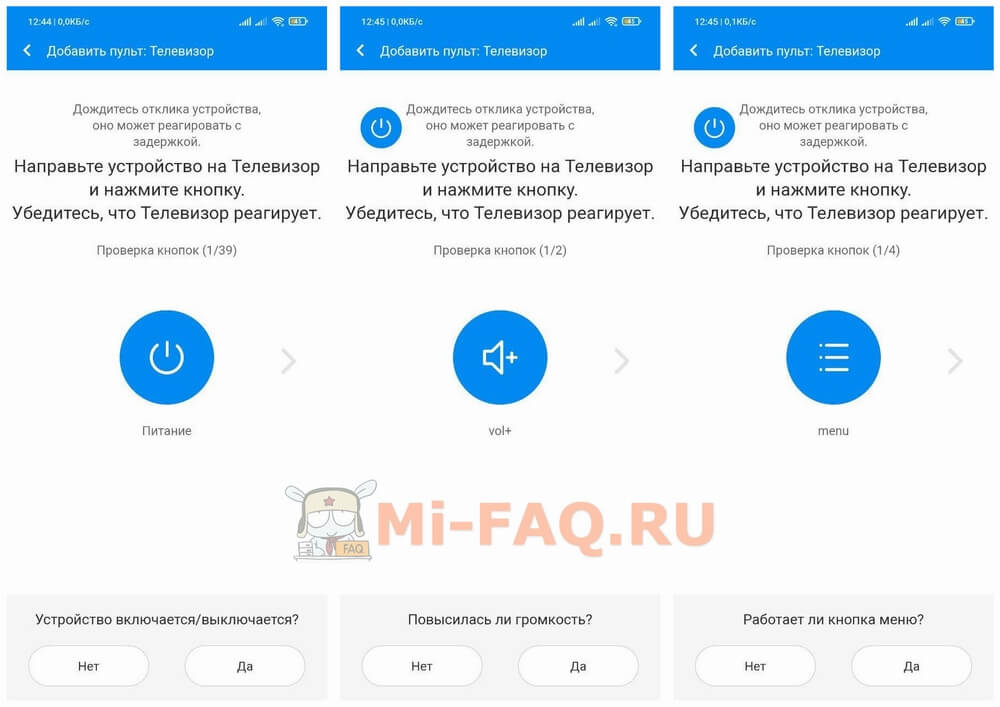
- В специальной графе вводим название устройства и внизу указываем помещение, в котором оно находится. Это может быть гостиная, спальня, кабинет, столовая, офис. Либо просто выбираем пункт расположения «по умолчанию».
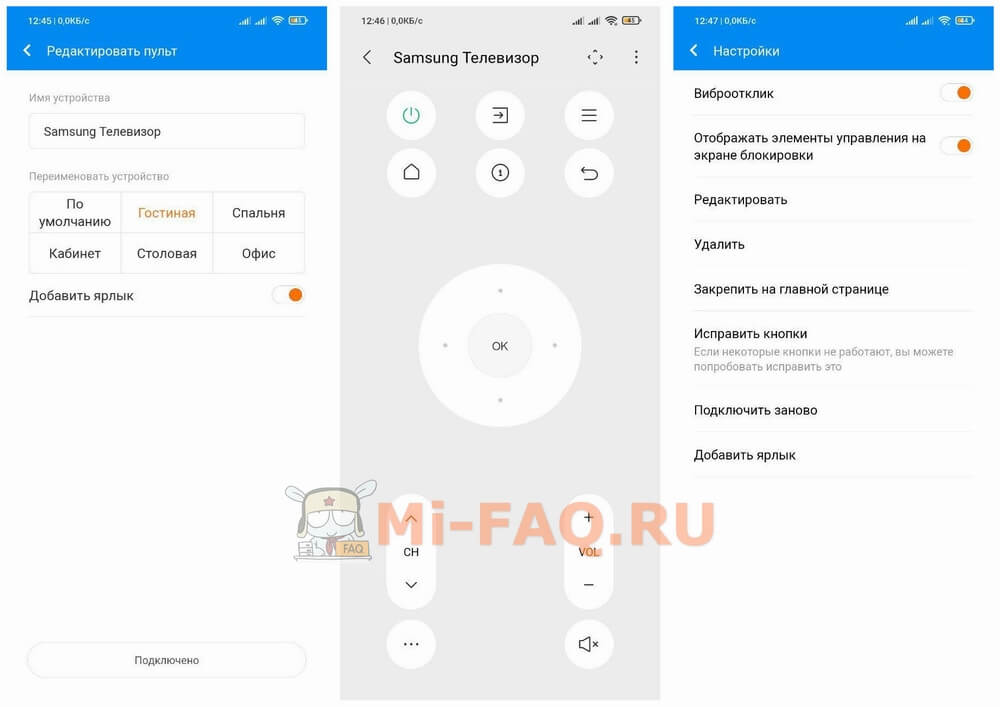
- На смартфоне Xiaomi появится пульт с различными кнопками. С помощью него увеличиваем/уменьшаем громкость, переключаем каналы и т.д. Также допускается одновременное управление несколькими приборами с одной панели (с помощью функции «Моя комната»).
Видео-инструкция
Ответы на популярные вопросы
В чем разница между Peel Mi Remote и Mi Remote Controller?
Reel Mi Remote – это усовершенствованная версия Mi Remote Controller, которая предназначена преимущественно для телевизоров. У нее другой интерфейс, но функционал в целом одинаковый. Обычно на телефоне установлено две программы, и пользователь может выбрать ту, которая понравится больше.
В приложении Peel Mi Remote произошла ошибка, что делать?
Обновите программу до последней версии и убедитесь, что при добавлении нового устройства включен интернет. Также Peel Remote может требовать для работы базовую версию Ми Пульта, поэтому по необходимости установите ее.
Как удалить приложение?
Зайдите в Настройки, найдите там Ми Ремоут и удалите его стандартным способом, либо сделайте это через Google Play. Если приложение приравнивается к системному – ознакомьтесь с нашей статьей на тему удаления предустановленных программ.
Что делать, если Mi Remote не находит технику?
Проверьте, есть ли на приборе инфракрасный датчик. Электроника может просто не поддерживать дистанционное управление.
Теперь вы знаете, как настроить Ми Ремоте Контролер и как превратить телефон в пульт для телевизора и других устройств. А вы используете мобильные инструменты, чтобы управлять электроникой?
При подготовке материала использовались источники:
https://xiacom.ru/articles/programma-peel-mi-remote-xiaomi-nastroyka-i-osnovnye-vozmozhnosti/
https://mifan.ru/prilozheniya-xiaomi/peel-mi-remote/
https://mi-faq.ru/mi-remote-controller.html
 Онлайн Радио 24
Онлайн Радио 24 